Testo
Lo strumento Testo ![]() consente di aggiungere un testo all'immagine. Il tasto di scelta rapida per lo strumento è T.
consente di aggiungere un testo all'immagine. Il tasto di scelta rapida per lo strumento è T.
Il nuovo testo appare su un livello speciale di testo. È possibile convertire questo livello ad un livello raster con il comando Rasterizza livello. Dopo la rasterizzazione del testo non è più possibile modificarlo.
Ci sono due modi per aggiungere un testo: come un blocco di testo (in una cornice) o come una linea (digitandolo indipendente).
Per creare una cornice di testo trascinare il cursore tenendo premuto il tasto sinistro del mouse, sopra l'immagine si formerà un quadro, al suo interno si potrà digitare il testo. È possibile cambiare la dimensione dell'area delimitata, trascinando i marcatori sulla cornice. Tenere premuto il tasto Maiusc (Shift) per mantenere inalterate le proporzioni. Per spostare la cornice posizionare il cursore al suo interno ![]() e trascinarlo, tenendo premuto il tasto sinistro del mouse.
e trascinarlo, tenendo premuto il tasto sinistro del mouse.
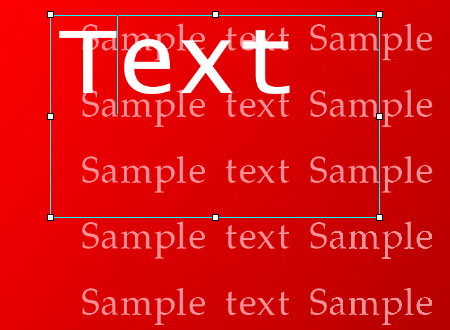
Blocco di testo
Inoltre, è possibile aggiungere un testo facendo clic con lo strumento sull'immagine ed iniziare a digitare. In questo caso le linee di testo non sono limitate in lunghezza.

Testo indipendente
Indipendentemente dal modo, è possibile iniziare una nuova riga con il tasto Invio (Enter).
Per applicare le modifiche premere OK nel Pannello impostazioni. Per annullare l'operazione premere Annulla o utilizzare il tasto Esc.
Le opzioni di formattazione vengono visualizzate nel Pannello impostazioni. È possibile applicarle ai caratteri selezionati o all'intero testo.
- Font. Il menu a discesa contiene una serie di font di sistema che possono essere usati quando si digita il testo.
- Stile. L'elenco contiene diverse varianti del font scelto.
- Dimensione. Il parametro definisce la dimensione del carattere (in punti).
- Impostazioni di testo (in forma di icone):
 - TUTTO MAIUSCOLE
- TUTTO MAIUSCOLE
 - tutto minuscole
- tutto minuscole
 - Tutte Iniziali Maiuscole
- Tutte Iniziali Maiuscole
 - Pedice
- Pedice
 - Apice
- Apice
 - Sottolineato
- Sottolineato
 - Barrato
- Barrato - Colore. Il colore corrente è mostrato nella casella colorata. Per modificare il colore, fare clic sulla casella e selezionare una nuova tinta dalla finestra di dialogo Seleziona colore.
- Opzioni allineamento:
 - Allinea testo a sinistra
- Allinea testo a sinistra
 - Centra testo
- Centra testo
 - Allinea testo a destra
- Allinea testo a destra
 - Giustifica
- Giustifica
- Opzione margini.
È possibile regolare la spaziatura tra il testo e la cornice (in pixel):
 - Rientro a sinistro
- Rientro a sinistro
 - Rientro a destro
- Rientro a destro
 - Rientro prima riga
- Rientro prima riga
Cliccare con il tasto destro sul testo per aprire il menu con i comandi standard.
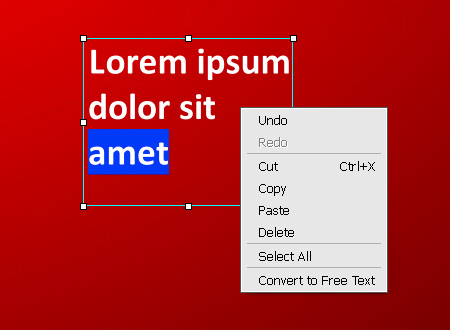
Annulla. Il comando consente d'annullare l'ultima modifica.
Ripristina. Il comando permette di riapplicare la modifica precedentemente annullata.
Taglia. Il comando rimuove la selezione e la inserisce negli appunti.
Copia. Il comando copia la selezione e la inserisce negli appunti.
Incolla. Il comando incolla i dati degli appunti.
Elimina. Il comando rimuove la selezione senza salvarla negli appunti.
Seleziona tutto. Il comando seleziona l'intero testo del livello.
Converti in blocco di testo/Converti in testo indipendente. Il comando modifica il tipo di testo.
È possibile trasformare il blocco di testo con il tasto Ctrl premuto. È importante distinguere tra questa modalità e la semplice modifica della cornice.
Inoltre, è possibile trasformare il testo utilizzando lo strumento Sposta ![]() .
.

Trasformazione di un blocco di testo